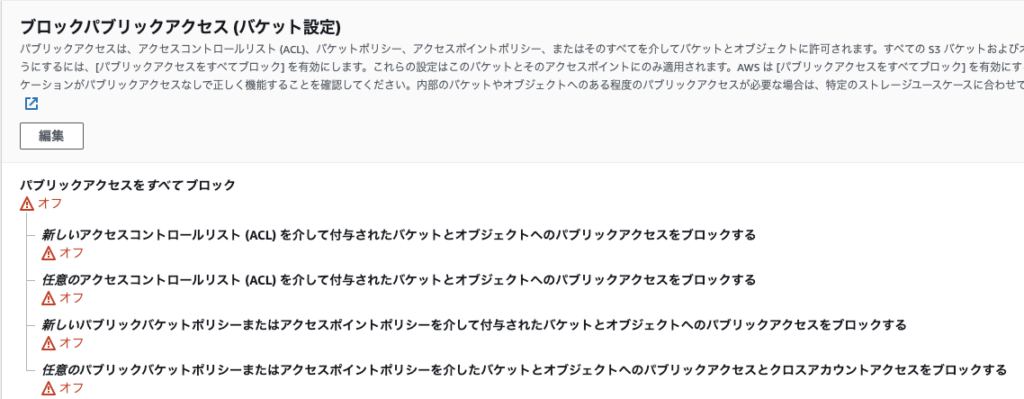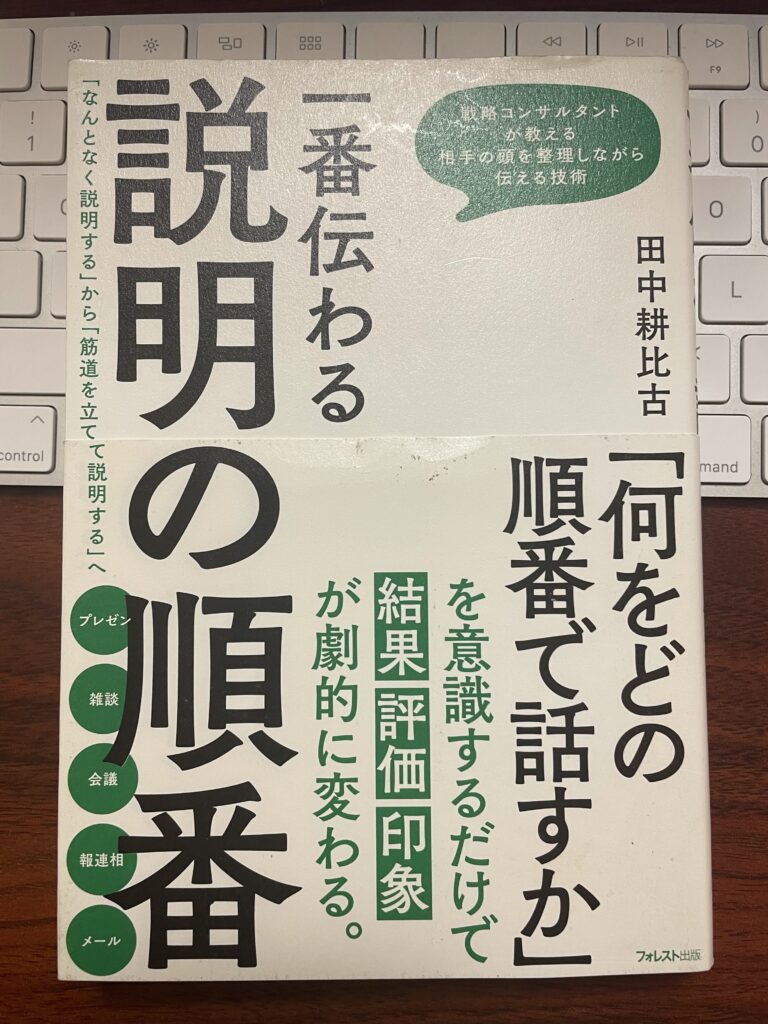
読むきっかけ
「塚田さんの話しは点であって、線になってないからわかりにくい」と言われた事が一番の動機。
説明の仕方を学んだことがなかった気がするので、改めて勉強することにした。
よくあること
- シンプルな話しを複雑に伝えてしまう
- 言いたいことはあるが、どう伝えたらいいかわからない
これを改善したい。
わかりやすい説明の順番
相手がどういう主張をしているのか、自分と食い違っているのかを察して柔軟に説明方法を変化させる。
説明には2種類ある
- 自分主導の説明
- 相手主導の説明
それぞれの特徴は以下の通り
自分主導の説明
プレゼンテーションなど、ゼロから組み立てる説明。
- 前提をそろえる
これから話す内容について、相手がどの程度のレベルの知識を持っているか
前提となる情報を共有できているか(過去の経緯、履歴。数字の定義など)
今日はどこまで話すか - 結論・主張・本質
一言でいい - 根拠・理由・事実
根拠・理由は3つ話す。
ロジックを強くするのは、どれだけ事実を調べられるか。
政府や大手企業の公開資料を味方につけるとよい。 - 補足情報
多すぎてもいけない。 - 結論・相手に促したいアクション
最後にまとめる言葉で相手の印象が変わる。
相手主導の説明
相手から質問され、説明を求められるなどの問いに答える説明。
- 大きいポイントから、小さいポイントの順番で説明する。
事実であることが重要になる。 - 相手が知りたいのは、自分の解釈なのか、事実かを見極めて、相手の聞きたい方から話す。
- 事実を話す際は客観的なものから話す。
優先順位をつけて、捨てる
優先順位の最上位は「相手が知りたいこと」
これに関係しない情報は捨てる
「自分の思考」を整理するコツ
以下のステップでまとめる
- 相手の知りたいことを明確にする
なにが一番知りたいか - 自分の知りたいことを明確にする
伝えたい内容の中に、相手にどう動いて欲しいのかを含める。
仕事のコミュニケーションは人に動いてほしいというのが源泉にあるはず。 - 情報のギャップがないかを確認する
- ギャップを埋めるために、なにが必要かを考える
「相手の思考」を整理するコツ
自分が強い立場に置かれているのか、弱い立場に置かれているのかで違う。
自分が強い立場の時
過去の自分を思い出す。
相手の気持ちに配慮する必要がなく、忖度の必要がない。
自分が弱い立場の時
相手が求めているものを想像する
印象に残る伝え方のコツ
伝えたい情報をどれだけ詳しく持っているか。
自分の持っている情報量でしか話せない。